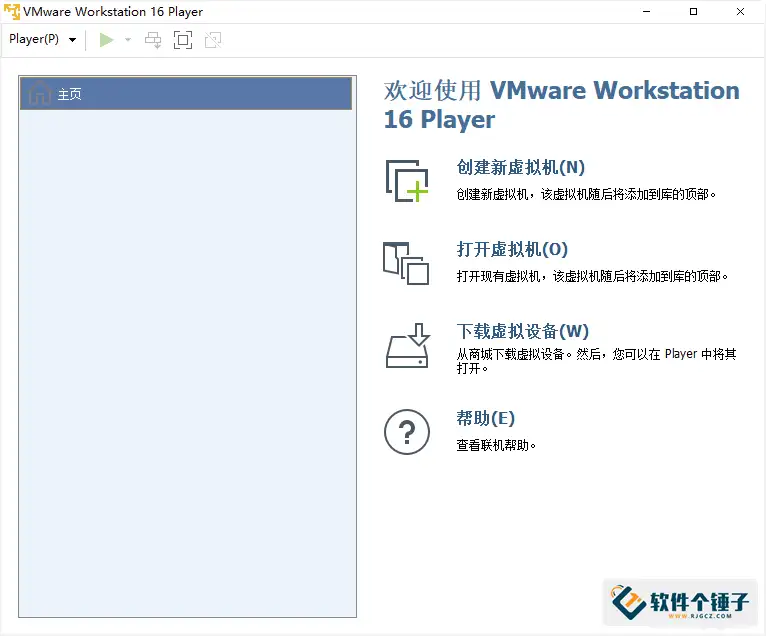如果你需要使用虚拟磁盘映射功能,那么建议选择VMware Workstation 16.1.2版本。VMware官方从17版本起取消了虚拟磁盘映射功能,并且从VM16.1.2之后,官方仅允许磁盘映射一次,多次映射将报错。因此,使用虚拟磁盘映射功能的用户强烈推荐继续使用VM16.1.2版本。
VMware Workstation 16.1.2 的主要特点:
- 集成DELL SLIC2.5 + MSDM + SLP + Virtual PC XP:已修改并添加这些内容,确保更广泛的操作系统支持。
- 内置CDK,自动注册:安装完成后,软件会自动完成注册,无需手动操作。
- 支持OEM激活:支持多个Windows版本的OEM激活,包括:
- BIOS模式:支持Windows XP、2003、2003R2、Vista、2008、Win7、2008R2、2012、2012R2、2016、2019。
- EFI BIOS模式:支持Vista、2008、Win7、2008R2、2012、2012R2、2016、2019。
- 无安装盘要求:从Windows Vista到2019版本都不需要额外的安装盘,只需导入对应的OEM证书和OEM-CDK即可激活。
EFI BIOS的设置方法:
- 编辑虚拟机设置。
- 进入“选项”选项卡。
- 在“高级”中勾选“通过 EFI 而非 BIOS 引导”。
VMware Workstation 16.1.2 系统要求:
需要 Windows 10 或更高版本的 64 位操作系统。
安装步骤:
- 双击
VMware Workstation Pro 16.1.2 Build 17966106 PC&PE.exe进行静默安装,安装程序将自动解压并完成绿化,桌面上将出现VMware和vmplayer的快捷方式。 - 或者你可以右键解压至任意目录,然后双击解压目录下的
setup.cmd文件进行安装。
卸载步骤:
- 双击解压目录下的
!)卸载.cmd文件。 - 完成卸载后,手动删除
C:\Program Files\VMware文件夹即可彻底清除。
总结:
如果你依赖于虚拟磁盘映射功能或需要OEM激活支持,VMware Workstation 16.1.2 是你的最佳选择。
免责声明:本站所有资源均收集自互联网,分享目的仅供学习参考,并不贩卖资源,资源版权归该资源的合法拥有者所有,请您在下载后24小时内删除。若本站发布的内容侵犯到您的合法权益,请立即联系43404810@qq.com及时做删除处理!